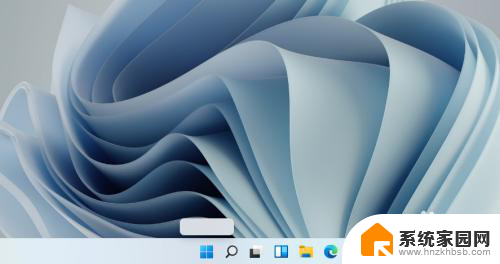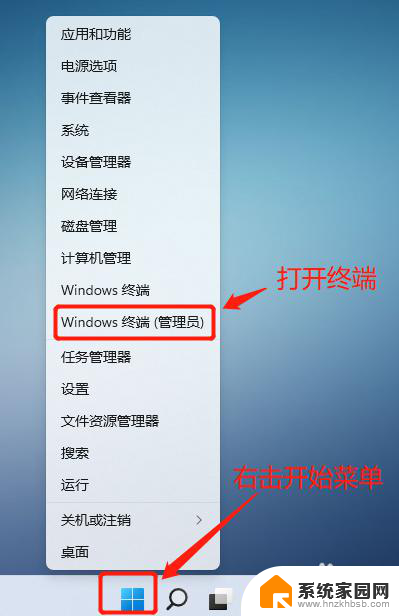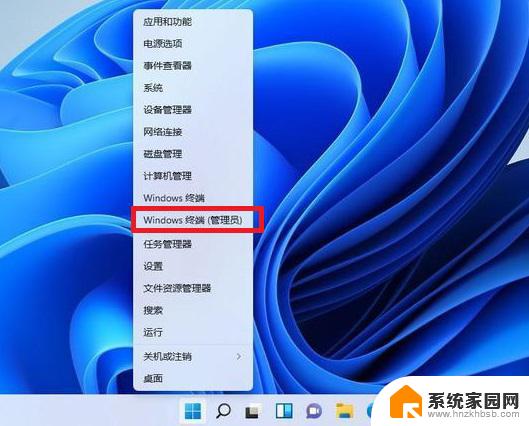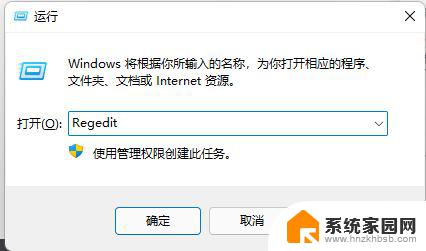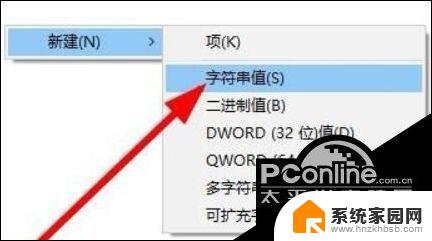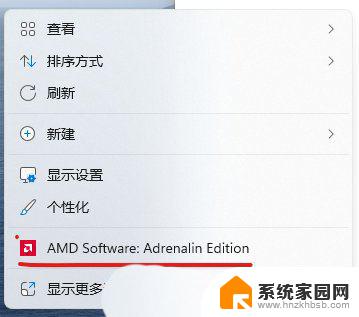win10鼠标右键显示空白 Win11右键菜单空白如何解决
最近很多用户反映在Win10系统中右键点击鼠标时,出现了右键菜单显示为空白的问题,而在Win11系统中也出现了类似的情况,这种情况给用户带来了困扰,无法正常使用右键功能。我们该如何解决这个问题呢?接下来我们将介绍一些解决方法,帮助大家顺利解决这一困扰。
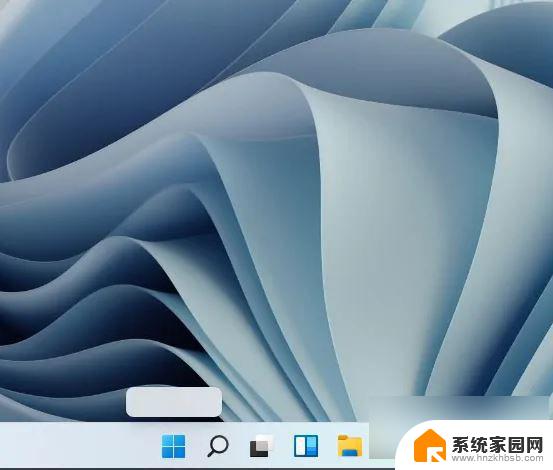
这种情况的解决方案:
首先恢复快捷键小图标
1、win+R打开运行,输入regedit回车确定
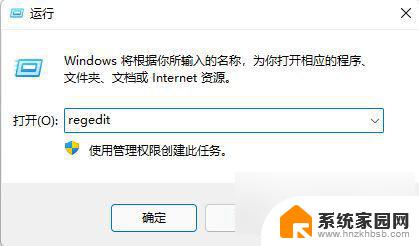
2、左侧点击HKEY_CLASSES_ROOT-lnkfile,在右侧右键点击空白处新建字符串值命名为IsShortcut。
或者直接在上方目录复制粘贴计算机\HKEY_CLASSES_ROOT\lnkfile
然后在右侧新建字符串值IsShortcut
同理查看HKEY_CLASSES_ROOT-piffile中是否有IsShortcut,没有则新建
随后重启电脑。
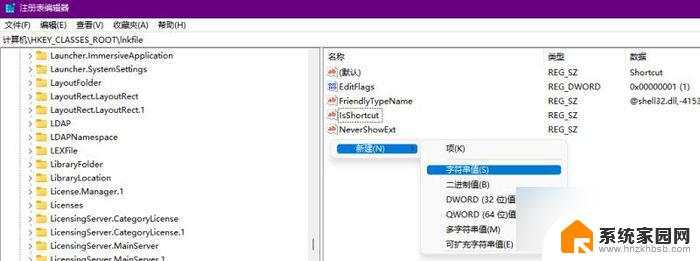

到这里快捷键小箭头就回来了。
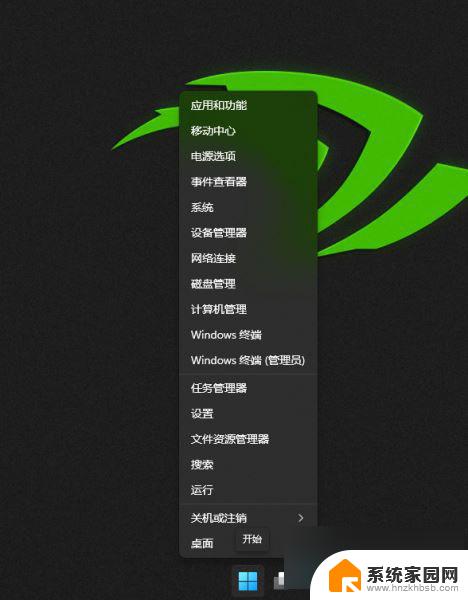
如果不是本原因造成的Win11菜单右键全空白,可以尝试以下解决方法:
1、在文件资源管理器中定位到这个位置:
C:\Users\Default\AppData\Local\Microsoft\Windows\WinX
将里面的文件夹复制一下,全部移动到这个路径里:
C:\Users\[user.account.name(就是打开用户文件夹之后显示你名字的文件)]\AppData\Local\Microsoft\Windows\WinXUser.account.name为当前登录的账户名对应的文件夹。
完成修改后,在任务管理器里强制结束Windows资源管理器,
在文件-运行新任务中输入Explorer.exe重启该进程,测试一下效果。
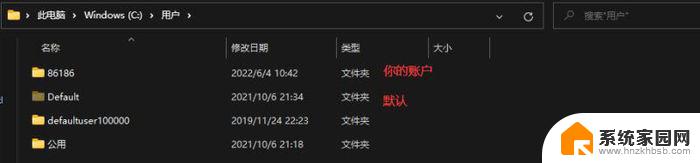
恢复旧版windows右键菜单
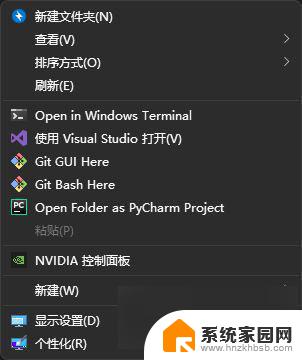
恢复win10右键:
reg.exe delete "HKCU\Software\Classes\CLSID\{86ca1aa0-34aa-4e8b-a509-50c905bae2a2}\InprocServe
恢复win11右键:
reg.exe delete "HKCU\Software\Classes\CLSID\{86ca1aa0-34aa-4e8b-a509-50c905bae2a2}\InprocServe
以上就是关于win10鼠标右键显示空白的全部内容,有出现相同情况的用户就可以按照小编的方法了来解决了。